В маркетинге и арбитраже трафика часто используют Facebook для привлечения клиентов. Один из способов генерации лидов оттуда — создание группы.
► Кейсы и фишки по Facebook, высокому ROI и профиту — в нашем FB-чате. Вступайте в коммьюнити — у нас палят темы и обмениваются опытом! 🔥
Разбираемся, как создать группу в «Фейсбуке». Предлагаем пошаговую инструкцию и рассказываем, что сделать, чтобы создать группу для обсуждения в мессенджере или закрытое сообщество, привлекающее внимание пользователей.
Пошаговая инструкция, как создать группу в «Фейсбук»
Шаг первый: создаем
Сам процесс не занимает больше 5–10 минут. Авторизуйтесь на Facebook и зайдите в любое место, откуда можно будет взаимодействовать с интерфейсом — например, в ленту новостей. Нажмите на плюсик в верхнем правом углу, а потом выберите группу.
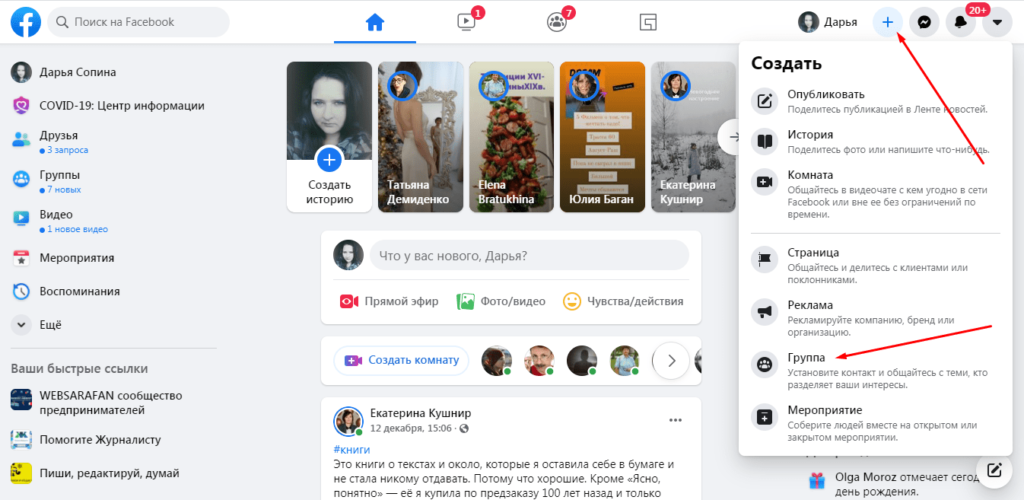
На экране появится меню создания группы. Напишите название: желательно, чтобы это было что-то тематическое, содержащее ключевое слово. Например, если хотите создать общество любителей комнатных цветков, можно подобрать названия типа:
- «Комнатные растения»;
- «Комнатные цветки»;
- «Квартирные цветоводы».
Главное, чтобы из названия пользователи поняли, что вообще будет происходить в группе.
Выставьте в настройках конфиденциальности «Общедоступная». Это нужно для того, чтобы потенциальная целевая аудитория могла находить вашу группу на Facebook в поиске и присоединяться к ней. После нажмите «Создать». Здесь же вы можете предварительно оценить, как будет выглядеть группа на мобильном устройстве и компьютере.
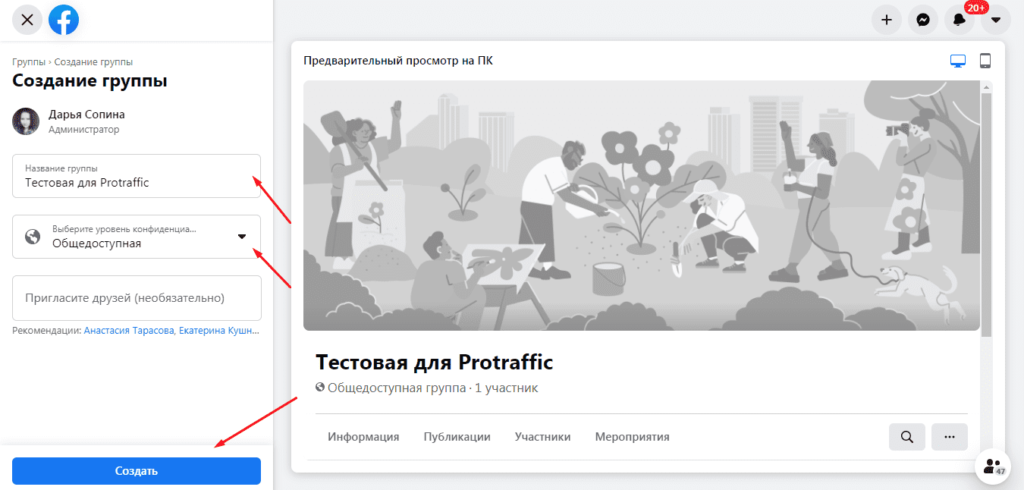
Шаг второй: настраиваем
После создания нужно оформить группу так, чтобы при первом же взгляде на нее пользователи поняли, что их ждет. А еще так, чтобы целевая аудитория могла найти ее в поиске и присоединиться к ней.
Первым делом загрузите обложку. Она может достигать размеров 1920х1080. Желательно, чтобы обложка была тематической, то есть на ней должны быть изображены элементы, рассказывающие о «наполнении» сообщества.
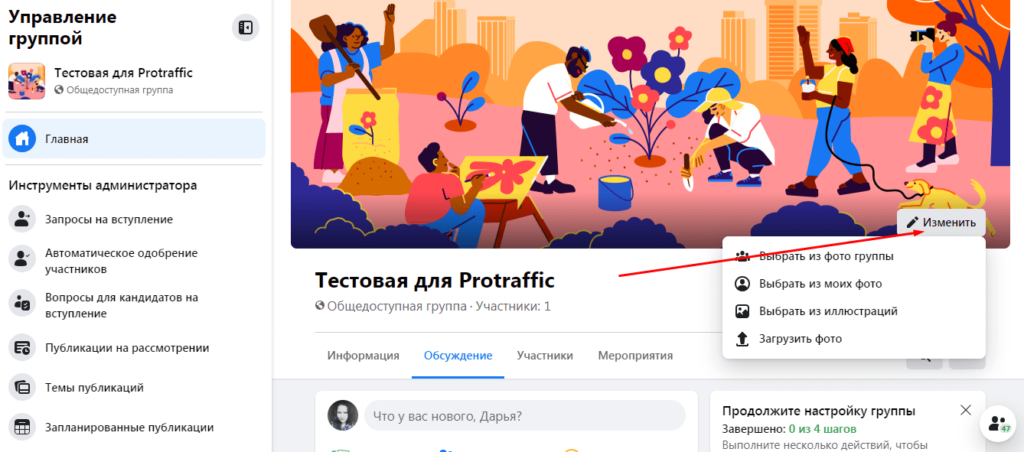
После продолжите настройку группы — заполните ее описание. Это нужно, чтобы она могла появляться в результатах поиска внутри Facebook. Ссылка на добавление описания размещена во всплывающем уведомлении сбоку.
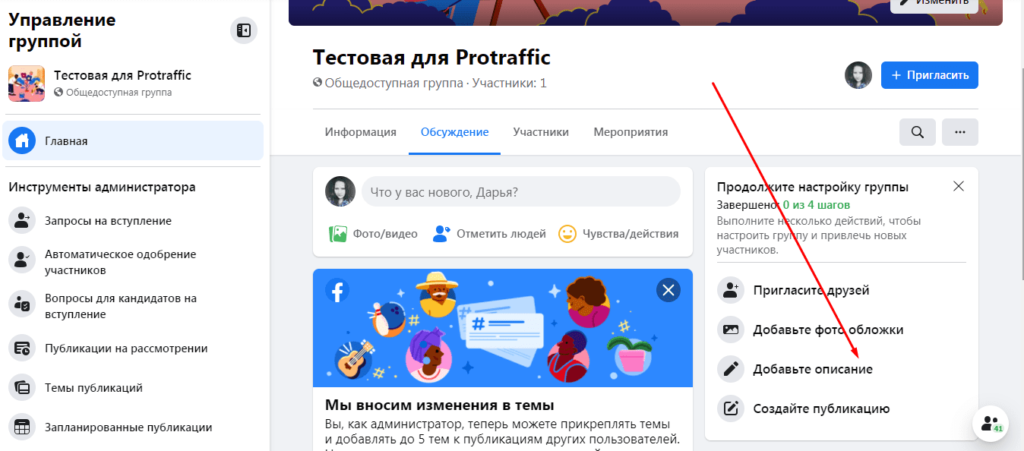
Правила создания описания для группы в «Фейсбук» те же, что для обложки. Из него должно быть понятно, какой контент будет в сообществе.
В левом меню вы можете настроить автоматическое одобрение заявок на участие в группе. Нажмите на соответствующее окно и выставьте критерии, которые вам нужны. Например, можете задать им какие-то вопросы или настроить автоматическое принятие заявок от друзей участников группы или людей из конкретного города.
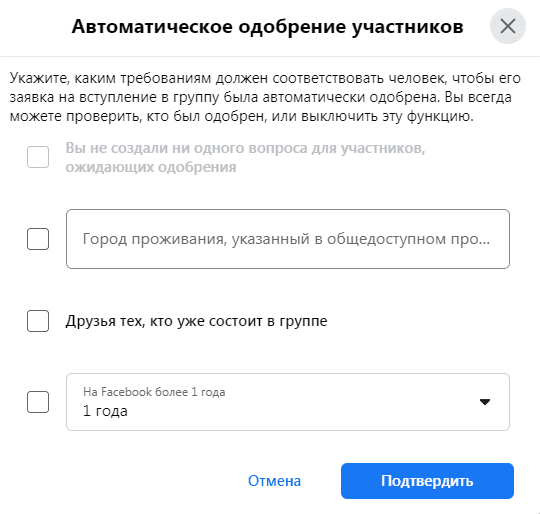
Шаг третий: наполняем
После создания и настройки группы на «Фейсбук» наполните ее контентом. Опубликуйте хотя бы пару тематических постов, добавьте фотографии. Желательно создать контент-план, чтобы не было дефицита идей.
После публикации хотя бы нескольких постов можете приглашать участников в группу. Но учтите, что сделать это можно только с теми, кто у вас в друзьях. Вы отправите им приглашения, а они решат, присоединиться к группе или нет.
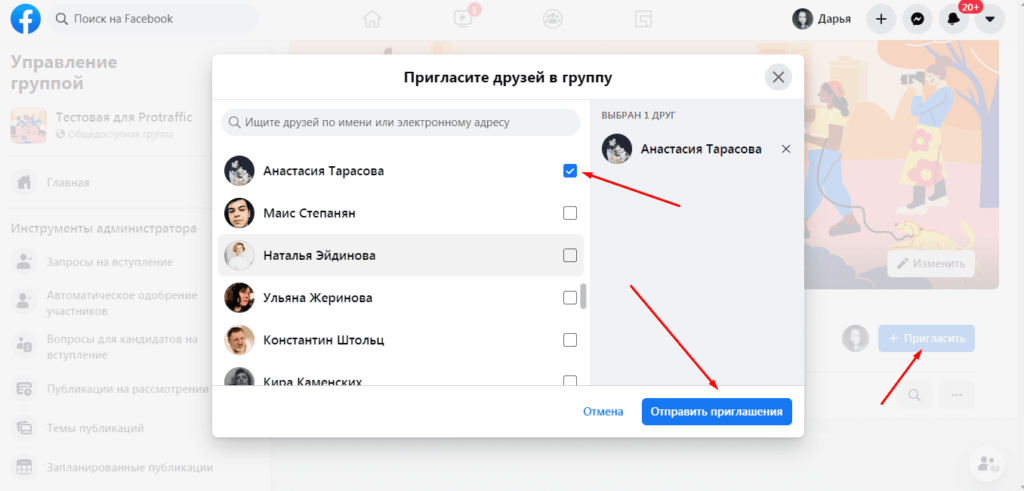
После продвигать группу придется другими способами. Например, таргетом, рекламой в других сообществах на «Фейсбук» или рассылкой линка на нее в личные сообщения целевой аудитории.
Как создать группу в «Фейсбуке» с телефона
Делайте все то же самое, что и с компьютера. Процесс того, как создать группу в Facebook, будет отличаться только интерфейсом. В мобильном приложении кнопка создания находится не в новостной ленте, а в разделе «Группы».
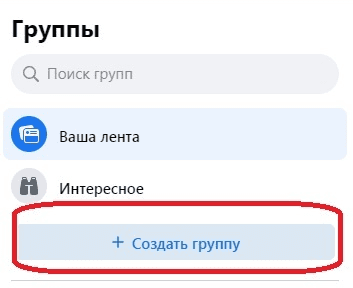
Дальше вы делаете все то же самое — выбираете настройки, загружаете обложку, публикуете первые посты. И приглашаете участников в группу, чтобы наполнить ее аудиторией.
Как создать закрытую группу в «ФБ»
Процесс практически ничем не отличается от создания закрытой группы в «Фейсбуке». Просто при создании вы выбираете не «Общедоступная», а «Закрытая».
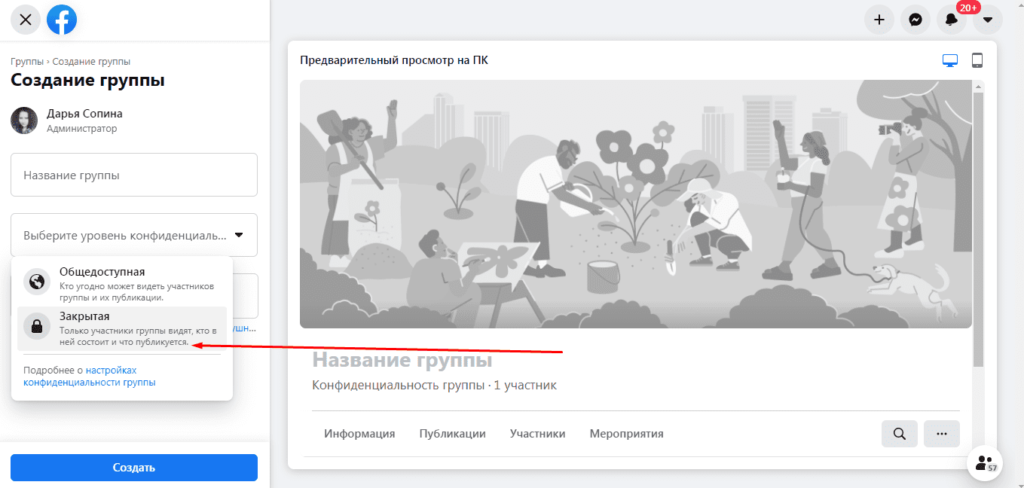
В этом случае люди «со стороны» не будут видеть постов, опубликованных в сообществе. Они получат доступ к списку участников и публикациям только тогда, когда вы одобрите заявку на вступление. И здесь пригодятся настройки автоматического принятия — если выставите определенные критерии принятия, не придется каждый раз одобрять запрос нового потенциального участника.
Как создать группу в мессенджере Facebook
Создавать группы можно и в мессенджере «Фейсбук» — например, чтобы добавить туда коллег и обсуждать какие-то рабочие вопросы. Процесс создания одинаковый и с телефона, и с компьютера.
Зайдите в мессенджер и нажмите кнопку отправки нового сообщения. Потом выберите получателей, которых хотите добавить в группу: начните вводить имя и выберите человека из выпадающего списка. Так можно создать группу на 12 собеседников, но только на тех, кто у вас в друзьях. Напишите им первое сообщение, отправьте его, и группа будет создана.
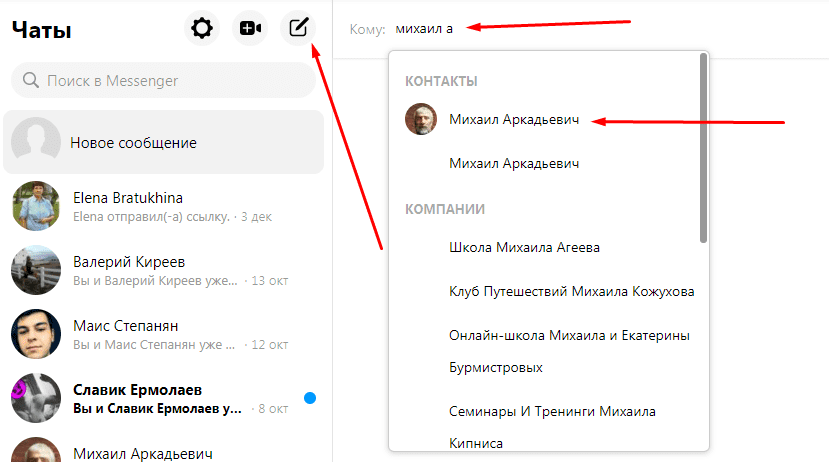
Все участники группы получат ваше сообщение в мессенджере. И после этого они смогут выйти из нее.
Как правильно создать группу в «Фейсбуке» для бизнеса
Разберемся чуть подробнее, как создать группу в «Фейсбуке» для компании. Технически процесс ничем не отличается от создании обычного сообщества. Просто наполнять группу нужно другими смыслами. В ней должно быть:
- обложка, на которой изображен логотип либо продвигаемые вами товары и услуги;
- описание, из которого понятно, что вы продаете и как это можно заказать;
- ссылка на сайт, на котором можно оформить заказ, или хотя бы номер телефона;
- посты, в которых вы подоробнее рассказываете о продуктах или о самой компании.
Главное, чтобы пользователь при первом же посещении группы понял, что он может заказать здесь какой-то продукт или получить обратную связь от компании. А для дальнейшего продвижения важен интересный контент, который будут комментировать и лайкать.
Создание группы в Facebook занимает не больше 5–10 минут. Вести ее так, чтобы она приводила трафик на сайт или приносила продажи, гораздо сложнее. Читайте материалы на нашем сайте — они помогут сделать сообщество в «ФБ» активным и эффективным!
Читайте также:
-
Вакансии недели: арбитраж трафика, контент-маркетинг и набор джунов
-
Как поменять валюту в рекламном аккаунте Фейсбук
-
QIWI запустили реферальную программу для вебмастеров
-
Как создать 80 РК на 1 БМ в Facebook: инструкция
-
Как парковать домен и настраивать редирект 301 — гайд для новичка
-
Как открыть онлайн-школу с нуля: пошаговая инструкция


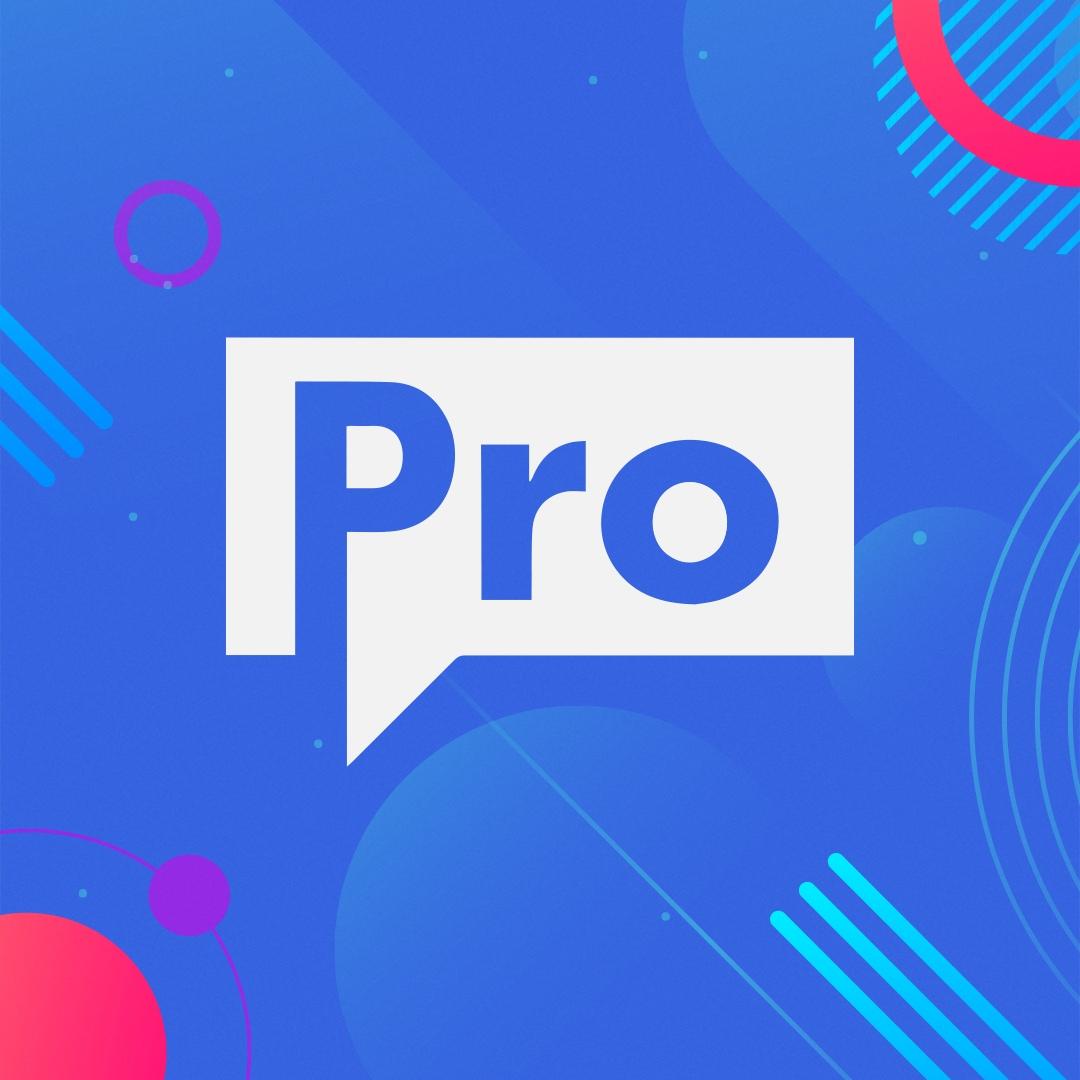

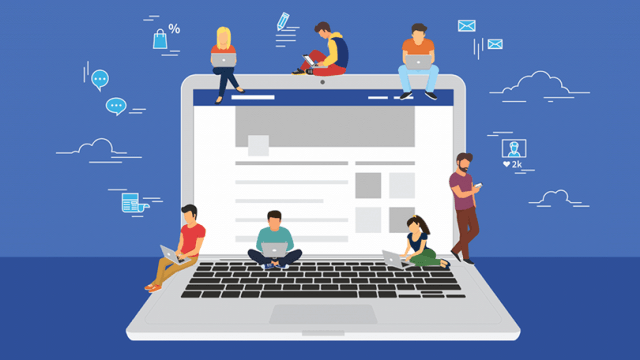


![Facebook-Libra-Europe-Political-Opposition[1] images](https://protraffic.com/wp-content/uploads/2020/10/facebook-libra-europe-political-opposition1.jpg)

